2.7.1 - L’E-mail, la messagerie électronique
Passage obligé de tout utilisateur d’Internet, ce service est de loin le plus utilisé par la communautés des connectés. Il est bien souvent le seul lien entre différents réseaux ( Internet Bitnet, MCI , Fidonet ... ) mais aussi entre certains BBS commerciaux (comme Compuserve). Certes ,certains utilisateurs distants seront plus faciles à joindre que d’autres , car pour atteindre certaines messageries " techniquement hostiles " , il faudra , comme nous le verrons par la suite passer , un certain nombre de barrières ( la complexité de certaines adresses étant à elle seule un frein non négligeable.
Les fonctionnalités d’une messagerie sont bien connues : Envoi et Réception de messages , transmission vers un autre destinataire, archivage , sauvegarde , mailing pour l’envoi du même document à plusieurs personnes. La messagerie apparaît comme une véritable boîte à outils de communication.
La messagerie si elle ne remplace pas le téléphone , le courrier ou le fax, est tout à fait complémentaire et de plus une source d’économie financière non négligeable.
Tout ce système de gestion d’E-mail est appelé SMTP (
Simple Mail Transmission Protocol) . C’est ce protocole qui gère
de façon transparente les envois , réception , et la transmission
des messages entre utilisateurs mais aussi entre les différents
réseaux de messagerie connectés à Internet.
L’adresse E-mail
Si vous avez un jour en contact avec un utilisateur d’Internet, il vous a très certainement fait part de son adresse E-Mail. Sa terminologie ( nom@domaine.zone) ne vous est donc pas complétement étrangère.
- La partie domaine.zone donne les indications suivantes :Cette partie correspond donc la plupart du temps au nom global de l’ordinateur, amputé du nom spécifique de la machine.
- Domaine : Identification de l’endroit où l’on peut vous trouver
(Réseau, Entreprise, Organisation etc ...).
- Zone : La zone géographique où catègorie d’entreprise
- La partie Nom vous caractérise en tant que propriétaire d’un boites aux lettres
(Bal)
Le signe @ ( prononcer AT pour appartenant à ) indique la séparation entre l’identification de la personne et celle de la machine.
Autre avantage de la messagerie, vous avez la possibilité
d’envoyer des listes de diffusion
( appelé également mailing list ) , que je vais illustrer par un exemple.
Vous êtes directeur Informatique d’un entreprise et vous êtes
en voyage d’affaires à l’étranger et vous désirez
envoyer un message à tous les employés de votre service.
Vous savez qu’ils disposent tous d’un adresse E-mail . Deux solutions s’offrent
alors à vous : Vous envoyez ce même message 100 fois ou vous
envoyez une seule fois le message à une adresse spécifique
qui " cache " une liste de messagerie ( qui elle regroupe, les 100 employés
de votre entreprise) préalablement définie. Le système
prendra alors à sa charge la diffusion du messages aux 100 boites
aux
lettres.
Ces listes de diffusion sont le plus souvent affectées à un sujet ou un département de l’entreprise précis. Tout domaine de réflexion peut participer ou créer une liste de messagerie qui lui est propre.
Lorsqu’une personne écrit un message à une liste, l’information est diffusée à tous les abonnés de celle-ci ( cette liste de personnes peut aller de quelques personnes à plusieurs milliers).
Pour souscrire à l’un de ces listes deux manières s’offrent à vous :
Manuelle et Automatique : Vous envoyer un E-mail à l’administrateur de la liste qui vous indiquera en retour la validation de votre inscription. Si la liste s’appelle :
liste@pclast.fr envoyez votre message à l’adresse liste-request@pclast.fr
Si vous désirez souscrire à une liste de façon automatique, vous aurez besoin d’un utilitaire comme listserv. Cet utilitaire, permet l’inscription automatique à une liste par l’intermédiaire d’un message expédié à l’adresse listserv@machine.x.y ou machine.x.y est le nom de la machine sur laquelle se trouve la liste de diffusion.
Exemple : si la liste se nomme liste à qui on peut envoyer des messages via l’adresse liste@pclast.fr
Une demande d’inscription s’écrira de la façon suivante :
subscrible liste votre_nom puis le message sera envoyé à l’adresse listserv@pclast.fr
Une fois que vous aurez effectué cette opération, le système
vous enverra un message précisant que votre demande a été
accépté.
La résiliation à une liste s’effectuera de la même manière suivante :
unsubscribe liste puis le message sera envoyé à la même adresse que pour l’inscription
ici listserv@pclast.fr
Important : Ne vous inquiétez pas si , une fois que vous avez envoyé votre message à un de vos correspondants, celui-ci ne le reçoit pas dans la minute qui suit. Comme nous l’avons dit précédement, le temps de réception d’un message est lié essentiellement au chemin qu’il empruntera. Ce délai peut varier d’une minute à plusieurs heures.
Il existe actuellement deux types de logiciel pour la gestion des E-Mail :
- Les logiciels " ligne de commande " qui vous demandent de taper vos ordres en saisissant une ligne de commande . Ces logiciels se caractèrisent par une interface utilisateur très proche de l’environnement des développeurs. Ils sont souvent le plus souvent présents sur les machines Unix, mini et mainframes.
Les deux programmes les plus courant se nomme Mail et Elm
- Mail est l’outil de messagerie fourni avec le système d’exploitation. UNIX.
- Elm est un outil de messagerie conçu par Hewlett Packard que l’on trouve sur d’autres machines.
Pour envoyer un message avec ces outils il vous suffira de taper
:
mail guichard@pclast.fr ou elm guichard@pclast.frLe logiciel vous demandera de saisir le titre de votre message , puis son contenu.
- Les logiciels présentant une interface plus ergonomique, sous
la forme d’icones de menus déroulant et utilisable à la souris.Le
plus connu étant très certainement Eudora disponible sur
micro-ordinateur PC et Macintosh. voir ecran ci-dessous.
2.7.2 -La connexion avec les autres systèmes.
La grande richesse du système E-mail via Internet est son rattachement
à la plupart des grands réseaux et des principaux Bulletin
Board System. (BBS) Comme America On-Line, Compuserve, Calvacom etc ..
Les exemples ci-dessous vous donne quelques indications pour joindre de façon simple quelques réseaux connectés à Internet.
America on-Line nom@aol.com
AppleLink
nom@applelink.com
ATT Mail
nom@attmail.com
Bix
nom@bix.com
Calvacom II
nom@calvacom.fr
Compuserve numéro_user@compuserve.com
Delphi
nom@delphi.com
Easylink numéro_user@eln.attmail.com
eWorld
nom@online.apple.com
MCImail
nom@mcimail.com
Nasamail
nom@nasamail.nasa.gov
Prodigy
nom@prodigy.com
Comme nous le verrons par la suite Fidonet est un réseau de BBS international. Les utilisateurs de Fidonet sont identifiés par leurs nom et chaque BBS posséde un numéro en trois partie ou quatre partie, suivant qu’il est un node officiel du réseau Fidonet ou plus simplement un point d’un node officiel
Fidonet nom@px.fx.nx.zx.fidonet.org
x représente le numéro du BBS que vous désirez
joindre
Si vous désirez envoyer un message d’Internet vers Fidonet, vous devez pour cela connaitre le numéro du BBS sur lequel, votre destinataire se trouve.
Exemple : Si vous désirez m’envoyer un message, mon numéro Fidonet est le suivant 2:320/103 vous devez prendre les numéros dans les sens inverse, précédé des lettres p, f, n, z .
Mon serveur étant un node officiel du réseau Fidonet, je fais volontairement abstraction de la lettre P qui correspond à un point de mon serveur.
Patrice Guichard@f113.n320.z2.fidonet.org
2.7.3 - Les news (Usenet)
Créé en 1980 par deux étudiants américains sur des machines Unix ( Sur la base du protocole UUCP (Unix to Unix Copy), Cet outil se développa par la suite très rapidement (environ 500 sites trois ans plus tard) pour atteindre aujourd’hui le nombre de plus 3500 forums sur des sujets les plus divers . Voir la liste des News group en annexe. Afin d’optimiser les échanges de fichiers entre ordinateurs, un protocole de tranmission a même été mis en place, son nom : NNTP (Net News Transfer Protocol).
En 1993 , environ 30 000 contributions étaient écrites chaque jour, représentant 50 Mo de donnée. Actuellement environ 80 Mo d’informations transitent sur le réseau.
Comme dans le cas des E-mail, la personne peut être rédacteur ou lecteur, mais les articles rédigés ne sont pas diffusés par la poste mais physiquement attachés dans un endroit unique que l’on nomme un serveur de News. Tous les abonnés ont alors le droit de le consulter, de faire une copie si certains articles les intéressent, ou participer activement au débat.
Ces serveurs de news s’échangent plusieurs fois par jour les différentes contributions laissées par les utilisateurs. Afin que tous les sites soient à jour en même temps. Ces contributions sont stockées plusieurs jours , la durée de rétention des News étant différente selon la capacité des serveurs news. , à la différence de la messagerie où , une fois que l’information est dans votre boîtes aux lettres, c’est vous qui décidez combien de temps vous désirez garder le message.
L’organisation des news.
Vu le volume, les news ne peuvent pas être présentées dans un seul forum, il serait impossible de s’y retrouver. Elles sont donc fragmentées de façon thématique. (Appelés Newsgroups.) chacune traitant d’un sujet précis.
Quels que soient vos centres d’intérêt vous trouverez forcement le vôtre, voir la liste des newsgroups en annexe.
Comme tous les services d’Internet , les Newsgroups ont un nom spécifique constitué de plusieurs mots séparés une fois de plus par des points.
catégorie.domaine.thème.
Catégorie :
Informatique (comp)
Sciences (sci)
Loisirs (rec)
Société (soc)
Usenet (news)
Débats publics (talk)
Alternatifs (alt)
Business (biz)
Divers (misc)
Domaines : désigne plus finement le domaine à l’intérieur
du groupe
exemple :
comp.arch = Architecture des ordinateurs
soc.college = Vie des campus, collèges etc ...
Thèmes : désigne encore plus finement que le domaines
exemple : comp.unix.sysv386 : Désigne les systèmes d’exploitations
Unix tournant sur des micro-ordinateurs doté de processeur 386.
Si les noms de Newsgroups comprennent la plupart du temps deux ou trois parties, certains en comptent quatre ou plus. En fait, plus un newsgroup grossit, plus il subdivise en domaines et en thèmes afin de faciliter la recherche du lecteur.
Exemple de subdivision :
comp.sys.mac.com : Désigne un newsgroup de discussion sur le Macintosh et les communications.
Comme pour la consultation des E-mails , il existe deux types de programmes permettant de lire et d’écrire des news , selon le type de plate que l’on dispose.
- WinCn sous Windows
- Trn, rn , nn et tin sous Unix
- Internews sur Macintosh
Comme dans la messagerie E-Mail, le format le plus utilisé sur Usenet reste l’Ascii . Mais il cependant possible de trouver des programmes exécutables , des sons, des images ...
Ces fichiers sont mis en forme via des utilitaires comme uuencode ou
binhex.
2.7.4 - Telnet, FTP
Les logiciels FTP et Telnet permettent d’accéder à distance à des ordinateurs plus ou moins gros. La différence entre les deux programmes est que Telnet vous permet d’accéder à votre ordinateur si par exemple vous êtes en voyage ou à une machine sur laquelle vous êtes en compte, avec votre mot de passe et un accès confidentiel. Alors que FTP vous permet de vous connecter à n’importe quelle machine de l’Internet par l’intermédiaire d’un login anonyme ou anonymous login. La vocation principale de FTP est de faire du transfert de fichiers depuis le serveur distant sur votre disque dur.
Telnet :
La procédure de connexion via telnet sera pratiquement la même que si vous vous connectiez en local sur la machine. Aprés avoir lancé Telnet et lui avoir donné le nom du site sur lequel vous désirez vous connectez , l’ordinateur vous demandera votre login et votre mot de passe habituel.
Le logiciel sera alors connecté à travers le réseau à votre ordinateur de manière transparente. Les temps d’accès mis à part , l’utilisation ne devrait pas changer vos habitudes de travail.
A noter ,qu’il existe également un programme nommé rlogin qui permet de réaliser les mêmes opérations que telnet.
- FTP :
Le service FTP (File transfer protocol) existe depuis 1971 sur le réseau Internet
Ce protocole est défini par le RFC 959 et le standard MIL-STD-1780.
Ainsi, contrairement à ce que l’on pourrait croire ,FTP n’est pas
l’abréviation de File Transfer Program , mais de File Transfer Protocol
et permet d’effectuer principalement des transferts de fichiers depuis
une machine distante sur votre disque dur. La procédure inverse
qui permet d’envoyer un fichier vers un site distant existe sur quelques
systemes Unix comme Berkeley , ou Linux son nom RCP (Remote Copy ).
Sur les autres systèmes , l’ordre put de FTP effectuera la
même fonction.
Procédure de connexion FTP.
Pour se connecter via FTP. Il faut commencer par lancer l’utilitaire FTP en indiquant le nom de l’ordinateur distant. Une fois la connexion établi, il vous faut taper la procédure de login. Comme la plupart du temps vous n’êtes pas en compte , la saisie de user anonymous vous ouvrira les portes. Ceci fait le système vous demandera votre mot de passe. Il est recommandé de donner votre adresse électronique afin que le système ait une idée de qui se connecte.
Exemple : Login : anonymousBien qu’il ne soit pas obligatoire de laisser son adresse E-mail, il est toutefois considéré au sein de la communauté d’Internet comme une marque de politesse de laisser son adresse à la place du password , lorsque vous faites de l’anonymous FTP.
password : guichard@aristote.fr
Une fois la procédure de login effectuée, il vous faudra alors chercher dans les répertoires mis à la disposition du compte anonymous où se trouvent les fichiers à télécharger. Le fichier trouvé, il ne vous restera plus qu’a taper l’ordre de téléchargement.
Les principales commandes à connaître, une fois connecté sont les suivantes.
Dir Liste des
fichiers et répertoires
cd nom_du_repertoire
Permet de changer de répertoire
get <nom_fichier
> Transfert du fichier vers votre machine
mget <nom_fichier> Transfert
multiple vers votre machine
bin Indication
de transfert de fichier binaire
asc Indication
de transfert de fichier Ascii
quit permet de
quitter FTP
Exemple de connexion FTP :
% ftp aristote.com (ce site n’existe pas, il est donné
à titre d’exemple)
Connected to aristote.com
220 iecc FTP server (Version xxx) ready
Login : anonymous
331 Password required for anonymous.
Password : guichard@pclast.fr
230 User anonymous logged in
ftp> get README
150 Opening ASCII mode data connection for README
(10200 bytes)
226 Transfert complete.
local : README remote: README
10200 Bytes received in 20 seconds
ftp>quit
221 Goodbye
Une fois le fichier rapatrié sur votre machine de nombreuses suprises peuvent encore arriver lorsque vous essaierez de lire ou d’exécuter le fichier.
- L’erreur la plus fréquente selon moi est lorsqu’un fichier binaire a été transmis en mode ASCII ( ou le contraire).Ce type d’erreur rendra le fichier difficilement exploitable. Il faudra donc renouveler la transfert. Cette fois dans le bon format, en précisant avant l’ordre de transfert " get " bin où asc.
ftp> bin
ftp> get Winjeux.exe
ou
ftp>asc
ftp>readme.txt
Le fichier que vous venez de transférer est compacté.
Le compactage est une opération informatique qui permet de réduire
de façon conséquente la taille du fichier afin que la durée
de transfert du fichier soit plus courte.Une fois téléchargé,
le fichier devra être décompacté. Mais attention il
existe de nombreux utilitaires de compactage.
Le tableau ci-dessous montre en fonction du compactage le logiciel qu’il faut utiliser, ainsi que les commandes permettant de le décompacter.
Fichier
Programme
Commande de décompactage
_____________________________________________________________________
fichier.zip
Pkzip
pkunzip fichier.zip
fichier.z
Compress
uncompress fichier.z
fichier.gz
Gzip
gunzip fichier.gz
fichier.tar
tar (Tape archive)
tar xvf fichier.tar
fichier.arj
ARJ
Arj e fichier.arj
fichier.cpio Cpio (Copy
in and out) cpio
-icdv <fichier.cpio
- Troisième source d’erreur, le logiciel que vous avez téléchargé plante lamentablement lorsque vous le lancez : la question qu’il faut se poser est : est-t-il dédié à mon ordinateur.
- Quatrième source d’erreur , vous avez téléchargé une image mais vous n’arrivez pas à la lire avec votre logiciel habituel. Elle est très certainement dans un format que ne reconnaît pas votre programme. Il existe de nombreux format d’images.
Les plus courants sont : GIF ,TIFF,PCX,JPEG,FIF, PICT,TARGA,EPS ...
A coté des programmes FTP sous Unix, il existe des programmes
ayant une interface plus conviviale comme WS-FTP sous Windows, qui permet
de faire du FTP sans connaitre les commandes. Voir écran .
2.7.6 - Gopher
Au fur et à mesure qu’Internet s’est étendu, les utilisateurs ont dû affronter deux problèmes majeurs. En premier lieu, la masse d’informations disponible sur ce réseau est tellement gigantesque qu’il est désormais très difficile d’en rechercher une en particulier. La deuxième difficulté réside dans le fait que les outils sont tellement nombreux pour accéder à différentes ressources ( FTP, Telnet, Archie ...) qu’il devient très difficile de mémoriser les différentes commandes de tout ces outils.
Le programme Gopher tente de résoudre ces problèmes en incluant différents programmes en son sein.
Ce programme fut baptisé Gopher pour deux raisons. Le programme fut élaboré par l’Université du Minnesota , dont la mascotte est un petit spermophile, voisin de l’écureuil qui travaille sans relâche pour le bien être de sa famille. La deuxième raison est en fait issue d’un jeu de mots établissant un rapprochement phonétique de Gopher et de Go Fer qui signifie va chercher.
Le programme Gopher est donc un programme de recherche, qui a radicalement changé les habitudes des utilisateurs du réseau Internet. Nous pourrions presque appeler ce programme un tout en un. D’un seul coup la recherche de documents et la navigation au sein du réseau ne se faisaient plus en tapant des lignes de commandes, mais en choisissant des options dans des menus.
Ces options représentent soit des dossiers (qui symbolisent les répertoires de la machine sur laquelle vous êtes connecté), soit des documents qu’il est possible de visualiser, rapatrier par FTP.
L’atout majeur de gopher est qu’il apporte une notion fondamentale par rapport aux autres outils, la transparence sur l’origine du fichier que vous voulez consulter. Transparence qui a été reprise maintenant par d’autres outils que nous verrons dans la suite de ce mémoire.
En quelque sorte, peu importe que le document que vous désirez consulter ou transférer le soit depuis une université américaine ou un centre de calcul français. Le programme part du principe que cela ne vous concerne pas et prend donc à sa charge les différentes manipulations de connexion aux différentes machines. Avec Gopher plus besoin de se soucier du nom ou du numéro d’ordinateur, de commande en ligne, ni de login, tout se passe par l’intermédiaire de menus déroulant ou non suivant le logiciel que vous utilisez..
Gopher tient sa force dans le fait que n’importe quel option de n’importe quel menu peut résider sur n’importe quel ordinateur hôte. Gopher se chargera donc de retrouver automatiquement l’information que vous cherchez , quelle que soit sa localisation sur la planète. Il se peut que vous utilisiez sans le savoir une dizaine de sites gopher différents lors d’une recherche.
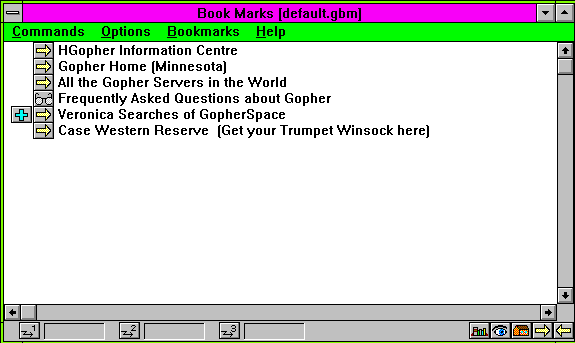
Comment se connecter à un site Gopher ?.
Pour se connecter à un site Gopher rien de plus simple, chaque logiciel comporte un accès à un serveur de " référence ", qui lui vous ouvrira les portes vers les autres sites Gopher du monde entier. Au fil de vos pérégrinations, vous pourrez changer de serveur de référence, si vous en trouvez un qui correspond mieux à vos attentes. En effet chaque administrateur de serveur Gopher a la complète liberté des choix et des ouvertures vers l’extérieur qui garnissent son site.
Bien que Gopher ait amené un plus indéniable en matière de recherche documentaire par rapport à des outils comme Telnet et FTP , qui soit dit en passant n’était pas vraiment fait pour ça; vous remarquerez sans doute un manque de cohérence dans les différents menus du programme. En effet, Gopher étant un système complètement décentralisé, beaucoup de personnes ont voulu créer leur propre serveur . C’est pourquoi, les serveurs Gopher présentent l’avantage d’être très nombreux sur Internet grâce aux efforts d’utilisateurs bénévoles, malheureusement, ces utilisateurs n’ont souvent aucune connaissance dans les domaines de l’indexation et de la recherche documentaire. Il en résulte des consultations et des recherches longues, souvent fastidieuses. Car il est très facile même pour un habitué de Gopher de ne plus savoir à quel niveau de l’arborescence de menu on se trouve.
Actuellement Gopher semble être moins prisé des utilisateurs
et cède de plus en plus de terrain à des logiciels comme
WAIS ou au couple W3 Mosaic.
2.7.7 - Wais
Crée à l’initiative de la société TMC (Thinking
Machines) , et en collaboration avec Dow Jones et Apple, WAIS pour Wide
Area Information Service apporte par rapport à des outils de recherche
comme Archie ou Gopher deux notions essentielles et totalement nouvelles
:
- La recherche de documents se fait grâce aux critères saisis sur le texte qui compose le document, et non plus sur les titres ou mots-clés associés. (Recherche Full-Text ou en Texte Intégrale).En effet un outil comme Gopher vous donne accès à des documents présents sur des ordinateurs pouvant être implantés dans n’importe qu’elle pays, avec cette notion fondamentale de transparence mais sans réelle indexation struturée et efficace, si ce n’est un tri par thème d’intérêt. Avec Wais on parlera plus de base de données que de serveurs d’informations. Car le logiciel gère des bases de documents dont le texte est indéxé. Le lancement d’une requête Wais consistera alors pour le logiciel à rechercher sur les bases disponibles, le nombre de documents contenant le critère ou les critères demandés et le nombre d’occurrences de ce ou ces critères dans les documents trouvés.- Puis Wais définit un classement des documents trouvés par ordre de pertinence de l’information.
Il sera donc facile pour le logiciel de classer les documents pouvant être rapatriés par ordre de pertinence. Sera placé en premier le document dans lequel les critères de recherche auront été trouvés le plus grand nombre de fois, il recevra par la même occasion un coefficient égal à 1000 qui sera la valeur de référence pour les autres documents trouvés. Pour les autres documents, ce coéfficient diminuera de façon proportionnelle aux occurences trouvées. Le résultat de la recherche s’affichant par ordre décroissant.
La liste comportera au maximun 40 documents ( Limitation due a la norme ANSI officielle utilisé appelé Z39.50). Cette norme définit les règles à utiliser par un ordinateur pour transmettre une demande de recherche d’informations à un autre ordinateur, ainsi que les règles pour renvoyer les résultats.
Il est également possible de mettre en oeuvre une procédure dite de " relevance feedback ", qui consiste à inclure dans la recherche que vous êtes en train de faire les résultats des requêtes effectuées précédemment.
Une fois l’information trouvée, si vous souhaitez la rapatrier, Wais ne vous propose rien de mieux qu’une connexion FTP anonyme.
En ce qui concerne la procédure de connexion, elle est pratiquement la même que pour Gopher. Il faut tout d’abord, rechercher un serveur de référence. Ce site de référence peut-être aussi l’annuaire mondial des sites WAIS (appelé Directory of servers) qui signifie au programme Wais qu’il doit se connecter pour sa recherche à tous les sites contenus dans cet annuaire. Mais attention, plus la liste sera importante, plus la recherche risque d’être longue, mais aussi fructueuse et exhaustive.
Si vous désirez contacter un serveur Wais sachez qu’un annuaire des bases Wais est disponible à l’INRIA de Sophia Antipolis. (Directory-zenon-inria-fr) Pour s’inscrire, envoyez un E-mail à l’administrateur wais-admin@sophia.inria.fr
Quelques notions à connaître avant de rechercher un document.
- La saisie des requêtes doit se faire en langue anglaise. Même les serveurs Français ne sont accessibles qu’en Anglais afin d’être consultable pour le reste du monde, rappelez vous qu’Internet n’a pas de frontières et que la langue du Net est l’anglais.
- Avec le logiciel Wais l’ordre des mots pour la requête n’a aucune importance.
La saisie de Internet mail ou de Mail Internet donnera le même résultat.
- Sachez aussi que Wais posséde des limites, la recherche s’effectuant
sur des mots et non pas sur le contexte du texte. Si par exemple vous recherchez
des informations sur la Publication Assisté par Ordinateur, l’ordinateur
ne fera de lien avec le terme PAO désignant pourtant la même
chose.
Cet exemple montre le fruit d’une recherche effectuée grâce
au logiciel WAIS avec le logiciel WinWais. ( sous Microsoft Windows 3.1).
2.7.8 - World Wide Web : WWW ou W3
(La toile d’araignée mondiale).
Crée en 1989 à l’initiative de Tim Berners-Lee qui l’a proposé pour la communication de l’information au sein du CERN ( Centre Européen de la Recherche Nucléaire) à Genève.
World Wide Web dont la définition officielle est Wide-area hypermedia information retrieval initiative aiming to give universal access to a large universe of documents est le dernier né des outils de navigation sur Internet, car basé sur l’extension de la technique hypertext aux réseaux.
Avant de définir les différentes fonctionnalités de W3 , je fais faire un bref rappel de cette notion fondamentale sur lequel est basé le programmel’Hypertext.
Hypertext :
Le terme et le concept d’hypertext ont été inventés en 1969 par un informaticien génial, qui plus est visionnaire, Ted Nelson, dés le debut des ordinateurs il s’intéressa à la relation possible entre l’information et l’informatique. De nombreux projets hypertext sont apparus ces vingt dernières années , dont celui de l’université de Brown et celui de l’institut de recherche de Stanford. Actuellement le propre Hypertext de Ted Nelson est toujours en travaux depuis bientôt quinze années et porte le nom de Xanadu.
Qu’est ce qu’un document hypertext. ?
Un document hypertext est un fichier de texte normal, qui comporte une
différence importante avec les autres fichiers existant. Il contient
dans son texte des " liens " qui pointes vers d’autres parties du document
lui-même, ou vers d’autres documents.
Comment définir le concept d’hypertext. ?
Ce concept est selon moi , avant tout une philosophie de travail. Au lieu de travailler sur des documents de façon linéaire et séquentielle, l’hypertext vous donne la possibilité de sauter d’une information à l’autre, à partir du moment où un lien pré existant est établi.
Exemple : Lorsque vous lisez un livre d’informatique deux possibilités s’offre à vous .
Vous commencez par la page 1 , puis la deux ... jusqu’à la fin , c’est ce que l’on appelle une lecture linéaire. Mais objecteriez vous c’est la seule façon de lire un livre pour comprendre l’histoire. Ce qui est vrai , néammoins prenons un autre exemple.
Supposons que votre roman se transforme en ouvrage technique et que vous recherchiez quelque chose de précis. Vous allez chercher dans le sommaire ou l’index la page qui correspond à vos besoins et vous allez lire votre information. Cette façon de lire est non linéaire, mais au contraire hypertextuelle.
W3 utilise le concept de l’hypermédia et va encore plus loin , dans le sens où chaque page du texte est un index potentiel et que le lien hypertext pré-existant " ou hyper-lien " peut pointer sur du texte, un son, une image ou même de la video.
Exemple : En lisant un article sur la vie d’un acteur, vous obtenez sa filmographie, sa photographie et, si vous sélectionnez un titre dans sa filmographie, un petit extrait du film dans lequel il a joué.
Le Projet W3 a donc donné aux utilisateurs de l’Internet un outil efficace pour accéder à une grande variété de documents et d’une manière très simple. Grâce à des interfaces clients conviviales comme Mosaic ou Cello.
L’avantage d’un programme comme W3 est qu’il permet à un utilisateur de soumettre des requêtes , de visualiser le résultat quelle que soit sa forme , mais également de dialoguer avec d’autres types de serveurs , en particulier avec les serveur de types Gopher, FTP et Wais. En fait le nombre de serveurs ainsi accessible dépend du logiciel client. Ainsi un programme comme Mosaic développé par la NCSA ( National Center for Supercomputing Applications ) apparait comme une sorte de client universel dans le domaine de la recherche d’informations.
Pour pouvoir créer le premier réseau hypermédia réparti, un protocol fut défini , dénommé HTTP (Hyper Text Transmission Protocol ) , langage qui est utilisé entre le Client W3 et le serveur W3, ainsi qu’une norme de définition de documents hypermédia, HTML (Hyper Text Mark-Up Language). L’origine et le type des documents affichés (Gopher, FTP, Wais ou W3) sont eux contenus dans des descriptifs nommés URL ( Uniform Ressource Locator) .
Comme nous venons de le dire précédemment, W3 utilise la technique de l’hypertext, c’est à dire qu’il utilise des liens entre des documents pouvant être n’importe où sur le réseau Internet. De plus chaque document ainsi référencé peuvent être accessible par différents protocoles (HTTP , FTP, Wais, Gopher ). Ces résultats peuvent être non seulement des fichiers, des images, du son ou de la video, mais aussi le résultat d’un programme ou de l’interrogation d’une base de données.
L’information contenue dans un lien doit indiquer de manière simple où et comment atteindre la ressource référencé. Pour cela, W3 utilise un Uniform Ressource Locator qui n’est rien d’autre au niveau du réseau Internet, que l’extension de la notion de nom de fichier sur une machine. Le document de référence sur les URL peut être récupéré par FTP sur info.cern.ch
dans /pub/www/doc/url-spec.txt
Format d’un URL (Uniform Ressource Locator )
Protocole://nom_de_la_machine:port/nom_de_fichier[#ancre|?liste_de_paramètres]
Le Champ protocole détermine le protocole à utiliser lors de la connexion.
Actuellement les protocoles suivants sont disponibles.
File : La ressource est accessible soit localement , soit par le protocole FTP.
FTP: La ressource est accessible par le protocole FTP, Idem a File.
HTTP: La ressource est accessible par le protocole HTTP . (ressources des serveurs W3).
Telnet: La ressource est accessible via une session Telnet.
Gopher: La ressource est accessible par le protocole Gopher.
Wais : La ressource est accessible par le protocole Z39.50.
news: La ressource est accessible par le protocole NNTP.
Le reste de l’URL en général consiste en un nom de machine, éventuellement suivi d’un double point, et d’un numéro de port, suivi d’un nom de fichier.
Exemple : http://www.yoyodyne.com:1234/pub/files/foobar.html
A noter :
W3 de par ses capacités à traiter des documents multimédia,
demande des ressources matérielles importantes; impossible d’utiliser
un vieux 286 pour consulter. Si vous utiliser une connexion en Dial Up
, un modem 14400 Bps est fortement recommandé voir même un
28800 bps si votre prestataire l’accepte.
Petit conseil : Inhiber l’affichage des images afin de gagner du temps.
W3 semble être à l’heure actuelle l’outil idéal pour naviguer au sein d’internet , d’autant qu’il donne accès aux autres outils de recherche d’internet (Gopher, Wais, FTP, Telnet). Bien qu’il n’existe à l’heure actuelle qu’environ 200 à 250 serveurs W3 à travers le monde ,contre 1000 serveurs Gopher, 250 serveurs Wais et plus de 1000 serveur FTP , ce nombre devrait croître très rapidement.